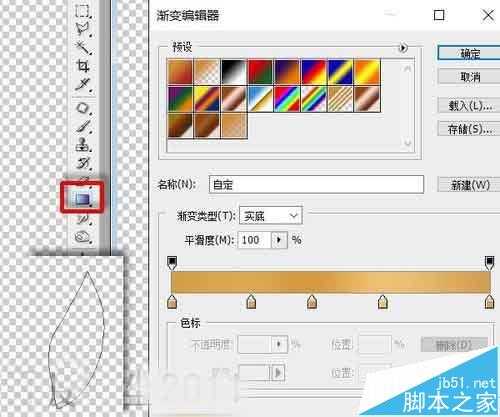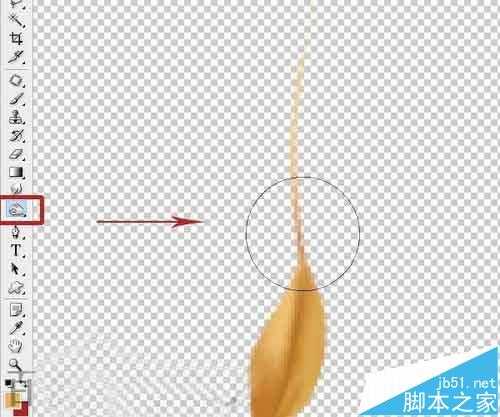金秋,收获的季节,金灿灿的麦穗,总是那么喜人,看着车上一摞摞捆扎的,地上一摊摊晾晒的,似乎整个秋天都是金色的。让我们一起来描绘成熟的麦穗吧。
- 软件名称:
- Adobe Photoshop 8.0 中文完整绿色版
- 软件大小:
- 150.1MB
- 更新时间:
- 2015-11-04立即下载
一、制作麦粒
1、钢笔工具绘出麦粒形状,路径面板中选择“将路径作为选区载入”,渐变填充设置出麦穗的明暗过渡,如图(色码从左至右分别为:#d29e48、#daa850、#d6983e、#edc172、#d39e50)。在选区内横向拉出渐变。
2、Ctrl+T调出变形框,右键在弹出的菜单中选择“变形”。拉动变形线或者曲柄,使渐变填充按着麦粒的形状弯曲。
3、新建一层,在麦粒的中间用钢笔工具拉出一条中线,笔刷选择柔角,主直径依各人图像大小设定,前景色#bf8133,在路径面板中选择“用画笔描边路径”。
4、中线与麦粒主体之间新建一层,前景色色码#bd7522,用笔刷在麦粒左侧底部描出底色,涂抹工具选择柔角,由底至上涂抹,为麦粒添加暗部。
5、所有图层下方新建一层,钢笔工具绘出麦芒,选取麦粒浅色部分颜色,描边路径。
6、加深工具在麦芒底部涂抹加深,涂抹工具将麦芒上部向外拉淡。
二、制作麦穗
1、Ctrl+shift+Alt+E盖印可见图层,Ctrl+J复制一层,Ctrl+T调出变形工具,将其旋转移动至合适位置成为右麦粒。
2、左麦粒复制一层,变形工具移动至原麦粒上方并旋转至合适角度。
3、Ctrl+shift+Alt+T复制变换出左边所有麦粒。
上一页12 下一页 阅读全文
PS,麦穗
免责声明:本站文章均来自网站采集或用户投稿,网站不提供任何软件下载或自行开发的软件! 如有用户或公司发现本站内容信息存在侵权行为,请邮件告知! 858582#qq.com
P70系列延期,华为新旗舰将在下月发布
3月20日消息,近期博主@数码闲聊站 透露,原定三月份发布的华为新旗舰P70系列延期发布,预计4月份上市。
而博主@定焦数码 爆料,华为的P70系列在定位上已经超过了Mate60,成为了重要的旗舰系列之一。它肩负着重返影像领域顶尖的使命。那么这次P70会带来哪些令人惊艳的创新呢?
根据目前爆料的消息来看,华为P70系列将推出三个版本,其中P70和P70 Pro采用了三角形的摄像头模组设计,而P70 Art则采用了与上一代P60 Art相似的不规则形状设计。这样的外观是否好看见仁见智,但辨识度绝对拉满。